Najlepsze aplikacje do klonowania aplikacji na iPhonea w celu uruchomienia wielu kont | Nie jest wymagany jailbreak

Dowiedz się, jak sklonować aplikacje na iPhone
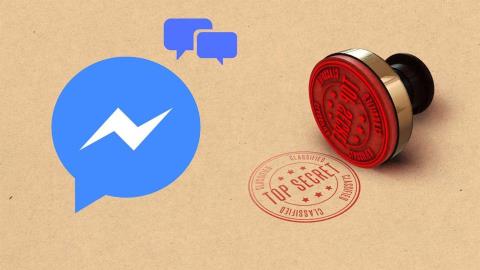
Po WhatsApp, Telegram i Signal , Facebook Messenger dołącza do klubu, w którym prywatność i bezpieczeństwo użytkowników są na pierwszym miejscu. Facebook Messenger oferuje funkcję tajnej rozmowy, która umożliwia pełne szyfrowanie czatów, aby nikt nie mógł ich przechwycić i przeczytać. Oto, jak możesz korzystać z tajnych rozmów w Facebook Messengerze.

Podczas korzystania z tajnych rozmów w Messengerze wiadomości między Tobą a odbiorcą są bezpieczne dzięki kompleksowemu szyfrowaniu. Nawet Facebook nie może zobaczyć tych wiadomości. Oto jak korzystać z tajnych rozmów w Facebook Messengerze.
Korzystaj z tajnych rozmów w Facebook Messengerze
Istnieje kilka powodów, dla których warto zdecydować się na tajną rozmowę w Messengerze, na przykład wymianę poufnych lub prywatnych informacji. Do takich czynności odpowiednie jest korzystanie z tajnych rozmów.
Uwaga: poniższe zrzuty ekranu pochodzą z aplikacji Messenger na Androida. Wykonujesz te same kroki na swoim iPhonie i rozpoczynasz tajną rozmowę.
Krok 1: Otwórz aplikację Facebook Messenger na swoim telefonie.
Krok 2: Stuknij w przycisk tworzenia w prawym górnym rogu.
Krok 3: Włącz przełącznik blokady u góry.


Krok 4: Masz możliwość rozpoczęcia rozmowy z kontaktami z listy. Messenger zasugeruje kontakty na podstawie Twojej historii i preferencji.

Stuknij w kontakt, z którym chcesz porozmawiać, i zacznij wysyłać wiadomości.
Zanim przejdziesz dalej i spróbujesz wykonać tę samą sztuczkę w sieci Facebook lub w sieci Messenger, pozwól nam zatrzymać Cię w tym miejscu. Opcja tajnej rozmowy jest dostępna tylko w aplikacjach Messenger na iPhone'a, Androida i iPada.
Ostatnie rozmowy w Facebook Messenger są oddzielone od zwykłych czatów. Gdy utworzysz tajną rozmowę w Messengerze , aplikacja utworzy kolejny wątek czatu z tą samą osobą. Twój normalny czat pozostaje nietknięty.

Możesz oddzielić tajne rozmowy od zwykłego czatu, sprawdzając mały przycisk blokady pod zdjęciem profilowym na ekranie głównym Messengera.
Obsługa treści tajnych rozmów
Możesz myśleć o tajnej rozmowie w Facebook Messengerze jako okrojonym (ale znacznie bezpieczniejszym) komunikatorze.
Tajne rozmowy w Messengerze umożliwiają wysyłanie w następującym formacie.
Nie możesz jednak rozpocząć tajnej rozmowy w grupach, nie możesz też wysyłać gifów. Tajna rozmowa również nie obsługuje płatności.
Sporo ograniczeń, jeśli nas o to poprosisz. Jeśli te funkcje są dla Ciebie ważne, powinieneś unikać tajnych rozmów w Facebook Messengerze.
Sprawdź, czy tajna rozmowa jest zaszyfrowana
Aby upewnić się, że tajna rozmowa jest rzeczywiście zaszyfrowana, możesz porównać klucz urządzenia w swoim telefonie z kluczem w telefonie znajomego. Oto jak.
Krok 1: Otwórz Facebook Messenger i przejdź do dowolnej tajnej rozmowy.
Krok 2: Stuknij przycisk informacji w prawym górnym rogu.


Krok 3: Wybierz swoje klucze.
Porównaj klawisze ze swoim imieniem na urządzeniu znajomego, używając zrzutu ekranu. Załóżmy, że w telefonie jest 345 klawiszy urządzenia. Powinien odzwierciedlać to samo pod telefonem drugiej osoby.
Usuń tajne rozmowy w Messengerze
Gdy skończysz z tajnymi wiadomościami w Facebook Messenger, powinieneś usunąć czat. W ten sposób możesz uchronić te czaty przed nieautoryzowanym dostępem. Oto jak usunąć tajne rozmowy w Facebook Messengerze.
Krok 1: Uruchom Facebook Messenger i otwórz tajną rozmowę.
Krok 2: Stuknij przycisk informacji u góry i otwórz menu profilu.
Krok 3: Przewiń w dół i wybierz Usuń czat.


Potwierdź swoją decyzję.
Korzystanie z wielu urządzeń z tajną konwersacją
Zawsze możesz użyć wielu urządzeń, aby rozpocząć tajną rozmowę. Jeśli masz w pobliżu innego iPhone'a lub Androida, możesz również użyć na nich tajnej rozmowy.
Nie oczekuj jednak, że pojawią się tutaj Twoje poprzednie tajne rozmowy na ostatnim telefonie. Zaczniesz od nowa na nowym telefonie, a Facebook nie będzie synchronizować tajnych rozmów ze starego telefonu z nowym.
Gdy zaczniesz korzystać z nowego telefonu, Ty i uczestnik otrzymacie powiadomienie informujące, że korzystacie z nowego urządzenia.
Ciesz się prywatnymi rozmowami
W przeciwieństwie do Snapchata, nie ma możliwości wykrycia, czy druga osoba robi zrzuty ekranu z tajnych rozmów w Facebook Messengerze. Pamiętaj o tym przed udostępnieniem poufnych multimediów i innych informacji w rozmowie.
Dowiedz się, jak sklonować aplikacje na iPhone
Dowiedz się, jak skutecznie przetestować kamerę w Microsoft Teams. Odkryj metody, które zapewnią doskonałą jakość obrazu podczas spotkań online.
Jak naprawić niedziałający mikrofon Microsoft Teams? Sprawdź nasze sprawdzone metody, aby rozwiązać problem z mikrofonem w Microsoft Teams.
Jeśli masz dużo duplikatów zdjęć w Zdjęciach Google, sprawdź te cztery skuteczne metody ich usuwania i optymalizacji przestrzeni.
Chcesz zobaczyć wspólnych znajomych na Snapchacie? Oto, jak to zrobić skutecznie, aby zapewnić znaczące interakcje.
Aby zarchiwizować swoje e-maile w Gmailu, utwórz konkretną etykietę, a następnie użyj jej do utworzenia filtra, który zastosuje tę etykietę do zestawu e-maili.
Czy Netflix ciągle Cię wylogowuje? Sprawdź przyczyny oraz 7 skutecznych sposobów na naprawienie tego problemu na dowolnym urządzeniu.
Jak zmienić płeć na Facebooku? Poznaj wszystkie dostępne opcje i kroki, które należy wykonać, aby zaktualizować profil na Facebooku.
Dowiedz się, jak ustawić wiadomość o nieobecności w Microsoft Teams, aby informować innych o swojej niedostępności. Krok po kroku guide dostępny teraz!
Dowiedz się, jak wyłączyć Adblock w Chrome i innych przeglądarkach internetowych, aby móc korzystać z wartościowych ofert reklamowych.








